Základné riešenia problémov, Sl ov enčin a, Mac windows – HP DeskJet 3700 User Manual
Page 75: Ak nemôžete tlačiť
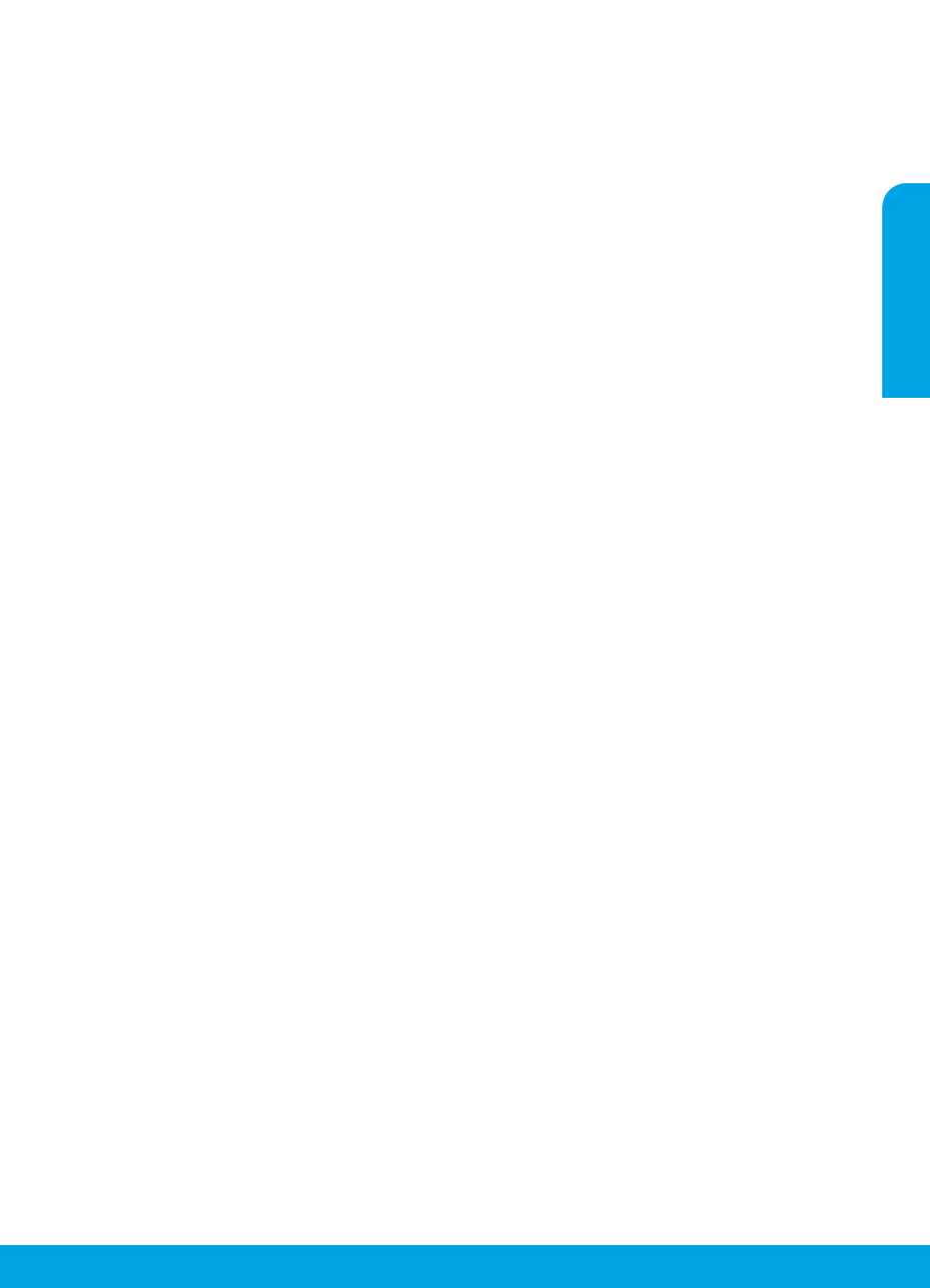
75
Mac
Windows
Základné riešenia problémov
Ak nemôžete tlačiť:
1. Skontrolujte, či sú napájacie káble správne pripojené a či je tlačiareň zapojená do siete. Vypínač bude svietiť.
2. Ak je počítač pripojený k tlačiarni pomocou USB kábla, skontrolujte, či je USB kábel správne pripojený. Ak je počítač pripojený
k tlačiarni pomocou bezdrôtového pripojenia, skontrolujte, či bezdrôtové pripojenie funguje.
3. Navštívte webovú lokalitu HP Diagnostic Tools na adrese a stiahnite bezplatné diagnostické pomôcky
(nástroje), ktoré môžete používať na opravu bežných problémov s tlačiarňou.
Vyhlásenia:
Microsoft a Windows sú registrované ochranné
známky alebo ochranné známky spoločnosti Microsoft
Corporation v Spojených štátoch a ďalších krajinách.
Mac, OS X a AirPrint sú ochranné známky spoločnosti Apple Inc.
registrované v USA a ďalších krajinách.
Skontrolujte, či je nainštalovaný softvér tlačiarne.
Ak je softvér tlačiarne nainštalovaný, na pracovnej ploche
počítača nájdete ikonu tlačiarne HP.
Skontrolujte, či je tlačiareň nastavená ako predvolené
tlačové zariadenie:
• Windows 10: V systéme Windows vyhľadajte výraz
„zariadenia“ a zo zoznamu výsledkov vyberte položku
Zariadenia a tlačiarne.
• Windows 8.1 a Windows 8: Umiestnením kurzora alebo
ťuknutím na pravý horný roh obrazovky otvorte panel
kľúčových tlačidiel. Kliknite na ikonu Nastavenie, kliknite
alebo ťuknite na položku Ovládací panel a potom kliknite
alebo ťuknite na položku Zobraziť zariadenia a tlačiarne.
• Windows 7: V ponuke Štart systému Windows kliknite na
položku Zariadenia a tlačiarne.
• Windows Vista a Windows XP: V ponuke Štart systému
Windows kliknite na položku Ovládací panel. Vyberte
položku Klasické zobrazenie a potom kliknite na položku
Tlačiareň alebo Tlačiarne a faxy.
Skontrolujte, či sa v krúžku vedľa tlačiarne nachádza znak
začiarknutia. Ak tlačiareň nie je vybratá ako predvolená,
pravým tlačidlom myši kliknite na ikonu tlačiarne a v ponuke
vyberte položku Nastaviť ako predvolenú tlačiareň.
Ak používate USB kábel a stále nie je možné tlačiť alebo sa
nepodarí nainštalovať softvér:
1. Vyberte CD disk z CD/DVD jednotky v počítači a potom
odpojte USB kábel od počítača.
2. Reštartujte počítač.
3. Do CD/DVD jednotky vložte CD disk so softvérom tlačiarne
a potom podľa pokynov na obrazovke nainštalujte softvér
tlačiarne. Nepripájajte USB kábel, kým sa nezobrazí
príslušná výzva.
4. Po dokončení inštalácie reštartujte počítač.
Ak používate bezdrôtové pripojenie a stále nie je možné
tlačiť:
Ďalšie informácie nájdete v časti Bezdrôtové siete na
nasledujúcej strane.
Skontrolujte tlačový front:
1. V okne Systémové nastavenia kliknite na položku
Tlačiarne a skenery.
2. Kliknite na položku Otvoriť poradie tlače.
3. Kliknutím vyberte tlačovú úlohu.
4. Na spravovanie tlačových úloh použite nasledujúce
tlačidlá:
•Ikona Zrušiť: Zrušenie vybratej tlačovej úlohy.
•Pokračovať: Spustenie pozastavenej tlačovej úlohy.
5. Ak ste vykonali nejaké zmeny, skúste tlačiť znova.
Použite reštartovanie a resetovanie:
1. Reštartujte počítač.
2. Resetujte tlačiareň.
a. Vypnite tlačiareň a odpojte napájací kábel.
b. Chvíľu počkajte, potom opäť pripojte napájací kábel
a zapnite tlačiareň.
Resetujte tlačový systém:
1. V okne Systémové nastavenia kliknite na položku
Tlačiarne a skenery.
2. Stlačte a podržte kláves Control a súčasne kliknite na
zoznam vľavo. Potom vyberte položku Resetovať systém
tlače.
3. Pridajte tlačiareň, ktorú chcete použiť.
Odinštalujte softvér:
1. Ak je tlačiareň pripojená k počítaču cez USB, odpojte
tlačiareň od počítača.
2. Otvorte priečinok Applications/HP.
3. Dvakrát kliknite na položku HP Uninstaller a potom
postupujte podľa pokynov na obrazovke.
Sl
ov
enčin
a